win7官方纯净安装教程
- 分类:教程 回答于: 2016年12月29日 00:00:00
win7官方纯净安装教程是什么呢?网友们的电脑win7系统出现问题了,现在需要重新安装win7系统,但是却不知道用什么方法才好,正为此事而烦恼,那么下面就让小编告诉你们最简单的win7官方纯净安装教程。
1、 在windows7之家下载的系统一般都是为ISO镜像格式。此时,我们需要对下载下来的Win7系统镜像进行解压。鼠标右键点击镜像文件,在弹出的右键菜单栏选择“解压到Ylmf_baidu_Win7_x64_2015_0400027”,这样,系统文件就会解压到当前系统镜像所在盘内。(xp系统重装)

如果,你系统镜像所在盘硬盘空间不够,我们也可以鼠标右键选择镜像文件,此时选择“解压文件”,在路径那里选择需要解压到的文件位置。

2、 当win7镜像文件解压完成后,会生成一个相应的雨林木风win7 64位系统文件夹。

3、 现在我们打开文件夹,找到里面的“硬盘安装”程序,点击即可安装。

注:这里,我们也可以点击“AUTORUN”应用程序进行安装,如果你下载的镜像里面有这个程序。

点击“AUTORUN”,则会出现雨林木风win7安装界面,大家选择“安装 Win7 SP1 装机版到C盘”即可。

PS,如果你下载的不是都没有“硬盘安装”或“AUTORUN”,但是能看到“setup”应用程序,也是一样安装win7系统的。
4、 对于以上的操作,点击后都是会出现一个“OneKey Ghost”窗口,查看GHO WIM ISO映像路径是否正确,一般在该窗口打开的过程中,会自动识别对应的GHO镜像文件,或者可以通过“打开”按钮来更改要安装的镜像文件→选择系统要存放的磁盘。接着确认下要安装(还原)雨林木风win7 64位系统的位置,点击确定。
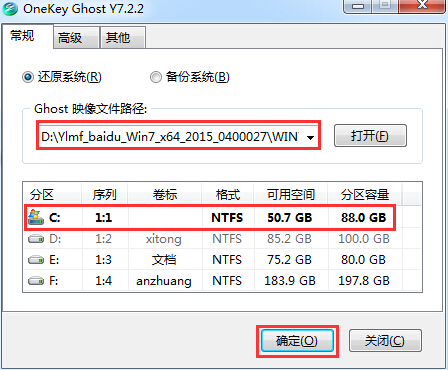
5、 然后在出现的提示界面上,选择“是”,那么就会立即开始计算机重启进行还原。如下图所示:
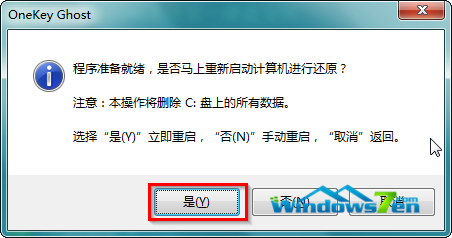
6、 重启后,那么就会进入的是系统还原,大家能看通过查看还原进度条来查看还原进度。
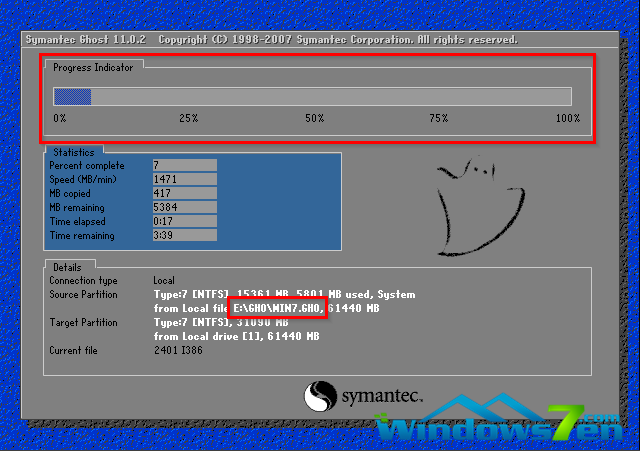
7、 当进度条跑到100%,还原完成后,那么系统就会自动进入全自动安装了。这时就期待下我们的雨林木风win7装机版快速安装好吧。
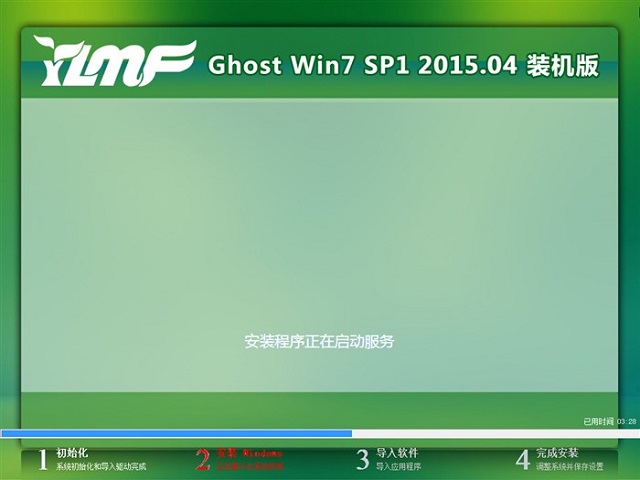
8、 这个雨林木风win7系统在安装过程中,程序会自动安装识别的,大家不要再担心不知要去哪里找相应的硬件驱动了。
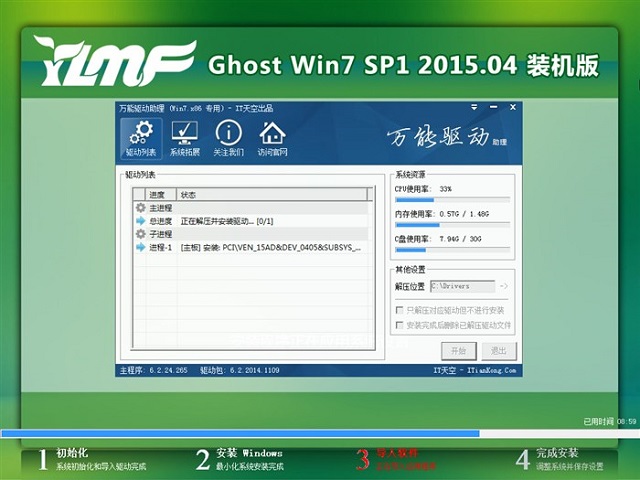
9、 同时安装过程中,也是会自动给我们安装的雨林木风win7系统进行激活的。

10、 最终安装好的雨林木风win7 ghost系统画面如下:windows系统之家里面还有非常多精彩的教程等着大家。
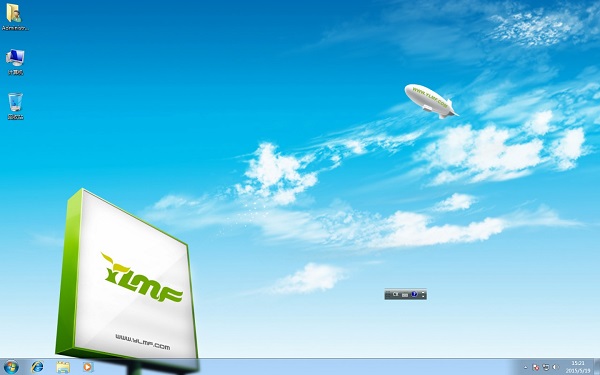
以上就是小编给你们介绍的win7官方纯净安装教程,总而言之这个安装win7系统的方法是非常流行的,不过现在可能比较少了,因为大家都学会了嘛。小编也是收藏了很久才分享给大家的哦,因为这个安装win7系统的方法并没有什么特别出彩的地方,一般人看一两遍就会了。
 有用
26
有用
26


 小白系统
小白系统


 1000
1000 1000
1000 1000
1000 1000
1000 1000
1000 1000
1000 1000
1000 1000
1000 1000
1000 1000
1000猜您喜欢
- 深度安装教程2017/03/20
- 详细教大家系统xp优化方法2021/05/11
- 最实用电脑重装系统下载安装教程..2016/11/06
- 为什么电脑运行慢如何解决..2022/11/06
- 电脑重装系统的步骤是什么..2022/10/31
- 戴尔电脑系统损坏怎么重装..2022/12/01
相关推荐
- 笔记本电脑恢复出厂设置会怎么样的介..2021/11/21
- 重装系统文件会丢失吗2022/10/21
- 怎么制作u盘启动盘2014/11/23
- 图文演示大番茄一键系统重装教程..2021/05/21
- 电脑怎么一键还原系统?2022/09/16
- 金山重装使用教程2016/11/13

















